ポケモンGOの最初の進め方(ポケモンの探し方、ポケストップのアイテムの取り方など)
※本ページはプロモーションが含まれています

ポケモンGOをやり始めたのですが、ゲーム内の説明がイマイチなので初期設定が終わった後どうすれば良いのか、このアイコンの意味は何なのか、アイテムはどうやって使うのかなど、さっぱりでした。
そこで、実際に自分でゲームを進めてみて「意味がわからなかったけど分かったこと」を含めながらゲームの遊び方を紹介します。
こちらの記事も要チェック!
ポケモンの探し方
最初にやる事は実際に外を歩いてポケモンを探すことです。
画面に表示されている地図は、今自分がいるところの実際の地図とほぼ同じです。
外に出て自分が歩くと、画面内のキャラクターも自分が実際に歩いた道と同じ道を移動します。
キャラクターからは、半径30mくらいの円がレーダーのように表示されていますが、歩き続けて、道端にいるポケモンがこの円の中に入るとポケモンが表示されます。
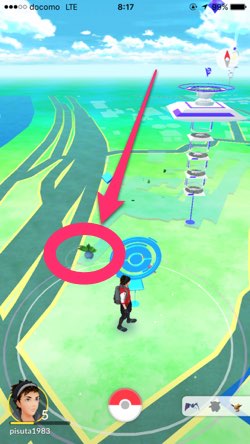
ではどこに向かって歩けばよいのでしょうか?
ひとつの目安が地図上で草が揺れてる(フサァ〜っと舞っている)ところに移動することです。
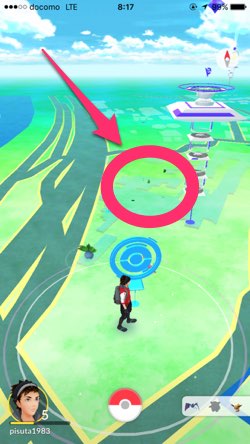
草が舞っている場所にはレアなポケモンがいる可能性がありますが、辿り着いてもいない場合もあります。
ふたつ目は画面右下にある「近くにいるポケモン」を使うことです。
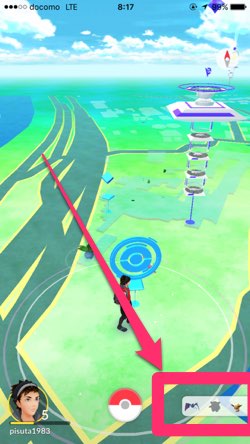
画面右下のアイコンをタップすると自分の近くにいるポケモンの一覧が表示されます。

まだゲットしていないポケモンはシルエットで表示され、既にゲットしたポケモンは実際の画像が表示されます。
ポケモンの下に表示されている足跡は、今の位置からの距離を表しているようです。足跡1個なら近く、3個なら遠くというように。
(ただし、2016年7月26日現在においては、この機能は機能していないようで、常に3つ表示されています。サービス開始当初は1個や2個の表示もありましたので、運営がサーバー負荷軽減のためこの機能を停止した可能性があります。なのでしばらくはあてにしない方が良いでしょう。)
探したいポケモンをタップすると、右下のアイコンにそのポケモンと足跡が表示され、自分が近づいているのか遠ざかっているのかを確認できます。
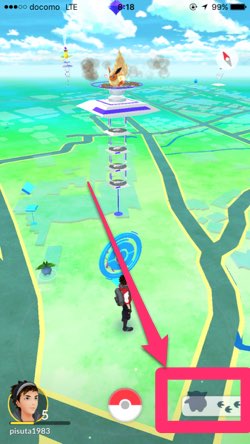
このように、地図上の草むらや、「近くにいるポケモン」を利用したり、テキトーに歩いたりしてポケモンを探します。
ポケモンの捕まえ方
道を歩いていると、自分のキャラクターの周りにポケモンが表示されます。
複数表示される場合もあるので、その場合はゲットしたいポケモンをタップしましょう。(捕獲している間にいなくなっている場合や、新たに別のポケモンが現れる場合もあります)
ポケモンをタップすると捕獲場面にが表示され、スマホのカメラ機能を使ったAR表示をオンとオフにするか聞かれます。
AR表示をオンにしていると、自分が見ている風景にポケモンが表示され、ポケモンが本当に底にいるかのような感覚を得られますが、電池の消費も激しくなり、ポケモンの位置を合わせるためにスマホの傾きを調整しないといけなくなり、捕獲の難易度が上がるので、最初はオフにすることをオススメします。
ボールの投げ方と当たり判定
捕獲画面では、モンスターボールをポケモンに向かってスワイプして投げ、ポケモンに当たると捕まえることができます。
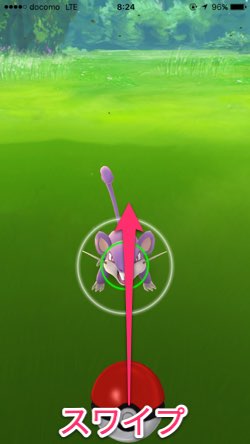
スワイプに関しては、スワイプする方向や、スワイプする距離によってボールが飛んで行く方向が変わります。ポケモンに表示されている白丸の中に投げると当たり判定となり、一旦モンスターボールの中にポケモンが入ります。
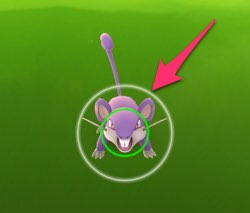
ボールの投げ方や軌道は少し独特で、何回か投げないと感覚がわからないので失敗覚悟で投げ続け、どれくらいスワイプしたらどこまで飛んで行くというのを探りながら投げるのが良いでしょう。
コツはなるべく下から真っ直ぐ上へ投げることです。
僕はそれに気づかずテキトーに投げすぎてポケモンに当たらず幾つものボールを無駄にしてきましたorz
捕獲の難易度
モンスターボールをタップしている間、緑色の円(ターゲットリング)が当たり判定の円からだんだん小さくなっていくのを繰り返します。
このターゲットリングの色でそのモンスターを捕まえる難易度が分かります。
- 緑(グリーン)…簡単に捕まえられる。
- 黄(イエロー)…たまに逃げられる。
- 橙(オレンジ)…かなり難しい。
- 赤(レッド)…最も難しい。
というように、感覚的に分かりやすい色になっています。
モンスターボールを投げた瞬間のターゲットリングの大きさは、捕獲難易度と、捕獲後の経験値(XP)のボーナスポイントに関わってきます。
ターゲットリングが小さい状態で投げると捕獲できる確立が上がり、捕獲後のXPが上がります。
逆にターゲットリングが大きい状態で投げると、捕獲できる確立が下がり、通常の経験値に近い値になります。
その判定は「Nice」<「Great」<「Excellent」の順に高くなり、
Nice:10XP
Great:50XP
Excellent:100XP
となっています。
XPは自分自身のレベルアップに必要な値なので、なるべくExcellentを取れるよう、ターゲットリングが小さくなる瞬間を見計らって投げたいですね。
ポケストップ
地図上で気になるのが青い目印が目につきます。
これはポケストップと呼ばれ、地図上にある斜めになった立方体が目印です。
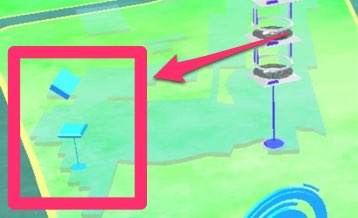
ポケストップに近づくと、モンスターボールの表示になります。
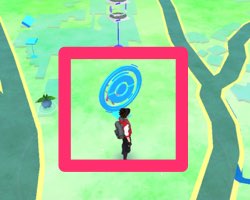
ポケストップでのアイテムの取り方
ポケストップへ近づき、ポケストップをタップし、丸くなっている画像を勢い良くスワイプすると、画像がくるくる回りアイテムが出てきます。
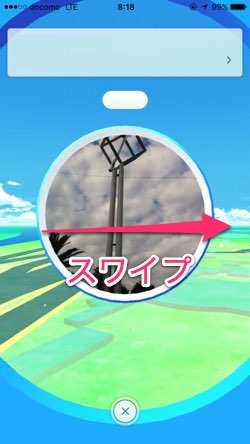
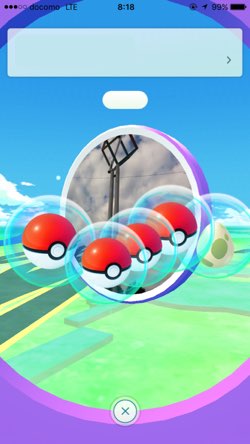
出てきたアイテムはタップしてゲットしましょう。
出てくるアイテムはプレイヤーのレベルが上がるにつれて良いアイテムが出てくるようになります。
また、5分ほど経過すると再びアイテムを取得できるようになるので、ポケスポットが密集している場所ではポケスポットを周回することでアイテムをゲットし続けるということも可能です。
花びらが舞っているポケストップ
ポケストップの中には、さくらの様なピンク色の花がまっているポケストップがあります。
これは、他のプレイヤーが「ルアーモジュール」という、ポケストップの周りにポケモンを多く集め、珍しいポケモンをゲットしやすくするアイテムが使われている時に表示されます。
この状態は使用したプレイヤー以外の人にも有効なので、花びらが舞っているポケストップが近くにある場合はおこぼれを狙いに行くのも良いでしょう。
やっておきたい設定
ポケモンGOで遊ぶ上でやっておきたい設定を紹介します。
バッテリーセーバー
ポケモンGOはアプリを立ち上げた状態でしか移動距離がカウントされないし、ポケモンも出現しません。
なので、常にアプリを立ち上げた状態でいなければならず、GPS・ネット通信も行うのでバッテリーの消費が激しくなってしまいます。
そこでバッテリー消費を減らしてくれるのがバッテリーセーバーです。
これを設定することで、スマホを下に向ければ画面表示が暗くなり、バッテリー消費が少しだけ抑えられます。
設定方法は、マップ画面の下のモンスターボールをタップし、右上の設定をタップ。
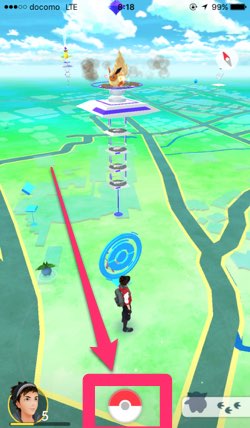

バッテリーセーバーにチェックを入れる。
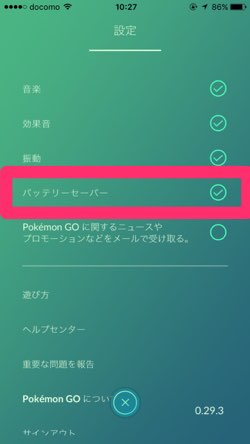
以上でバッテリーセーバーの設定完了です。
ポケモンGOはバッテリーを大量に使うので、モバイルバッテリーを必ず持ってプレーしましょう。
振動をオンにする
ポケモンを探すときはスマホを手に持ちながら探すと思いますが、歩きながらスマホを見るのは危険なので、スマホを手に持った状態で歩きましょう。(この状態だとバッテリーセーバーが効いて画面が暗くなりバッテリーの消費が多少抑えられます。)
しかし、この状態だとポケモンが現れても知ることができません。
そこで役立つのが「振動」です。コレをオンにすると、ポケモンが現れると振動で知らせてくれます。(ポケモンGOのアプリを立ち上げている間だけ。)
設定方法は、先ほどの設定画面で「振動」にチェックを入れるだけです。
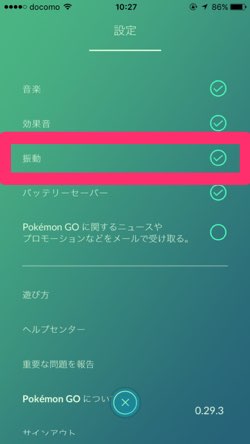
序盤の進め方まとめ
このようにゲーム序盤はひたすらポケモンをゲットしてXPを貯め自分自身のレベルを5まで上げます。
レベル5に上がるまでジムに挑戦することができないので、ポケモンの育成はそれから考えれば良いです。
成長させるポケモンは厳選した方が良いので、右も左も分からない状態での成長はアイテムの無駄遣いになってしまうからです。
なるべく多く、多種のポケモンを捕まえるようにしましょう。
追記:レベル5に上がるまでジムに挑戦しないほうが良い的な書き方をしましたが、レベル5付近でとれるポケモンの量や種類ではジム戦でボロ負けします。レベル20ぐらいまでじっくり上げ、育てるポケモンも絞って集中的に育ててからジムに挑むのが良いようです。
同じポケモンも成長や進化に必要なので、10匹程度までなら重複して捕まえてもOKです。
また、ポケストップも積極的に訪れ、いろいろなアイテムもゲットしましょう。欲しいポケモンが現れた時にモンスターボールが無いというのは最悪ですので。
序盤はあまり深く考えず、ポケモンとアイテムをゲットし、ゲームの画面や使い方に慣れましょう。
おわりに
ポケモンGOの序盤の進め方を紹介しました。
実際に自分がやってわからなかったことと、疑問に思ったことを解決するよう書いたので、細かいところまで理解しながら進めるようになると思います。
ポケモンGOを楽しんでください!
こちらの記事も要チェック!

